Как установить DirectX 11 на Windows 7: инструкция
DirectX – набор вспомогательных средств для решения задач программирования на операционной системе Windows. Самое распространенное применение данного пакета – это разработка компьютерных игр. Весь набор средств полностью бесплатный и находится в открытом доступе на сайте компании Microsoft. Давайте разберемся, как установить DirectX 11 на Windows 7.

Системные требования
Выход пакета инструментов датируется 1995 годом. Каждое поколение DirectX отличается набором функций, возможностей и поддерживаемыми операционными системами. Самая крайняя версия – DirectX 12 – поддерживается только операционной системой Windows 10 и программным обеспечением игровой консоли Xbox One. Вы можете установить DirectX 11 для 7, но 12-я версия софта не поддерживается этой ОС.
Для корректной работы 11-й версии имеется еще одно условие – это поддержка вашей видеокартой. Если пакет не поддерживается устройством, то работать он, соответственно, не будет. В остальном ограничений по системным требованиям нет. Поддерживаются 32- и 64-битные операционные системы.
Проверка
Вы можете проверить версию вашего пакета простыми действиями за несколько шагов:
- Откройте окно «Выполнить».
- Введите команду dxdiag и нажмите Enter для запуска приложения.
- Во вкладке «Система» вы найдете строку «Версия DirectX». Именно здесь вы можете узнать установленную версию пакета.
Теперь разберемся, как установить DirectX 11 на Windows 7 в виде пошагового руководства.
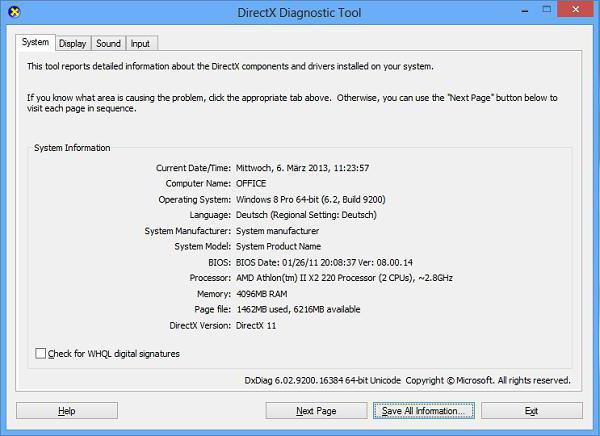
Инструкция по установке
По умолчанию пакет средств DirectX предустановлен в операционную систему. Это значит, что программное обеспечение инсталлируется вместе с ОС на первоначальном этапе. В дальнейшем требуется только обновление.
Если по какой-либо причине на вашем ПК не установлен DirectX, то сделать это можно следующим методом:
- Нам понадобится подключение к интернету и браузер. Откройте в нем официальный сайт https://www.microsoft.com/ru-ru/download/details.aspx?id=35.
- Выберите язык устанавливаемой программы.
- Нажмите кнопку «Скачать».
- Далее сайт предложит скачать дополнительное ПО. Игнорируем предложение и кликаем на кнопку «Отказаться и продолжить».
- На компьютер загрузится установщик dxwebsetup.exe. Открываем его.
- На первом экране установки необходимо выбрать согласие с лицензионным соглашением и нажать кнопку «Далее».
- Теперь уберите галочку напротив пункта «Установка Панели Bing». Если оставить пункт отмеченным, то инсталлятор установит дополнительный софт. Нам нужен только DirectX.
- Жмите «Далее».
- Установщик начнет скачивать необходимые файлы с интернета. Дождитесь окончания процедуры.
- В завершении установки нажмите «Готово», чтобы закрыть программу.
После инсталляции рекомендуем вам перезагрузить компьютер. Теперь вы знаете, как установить DirectX 11 на Windows 7 с помощью официального сайта разработчиков.
Обновление
Если вам требуется только обновить пакет библиотек, то сделать это можно стандартными средствами операционной системы:
- Откройте строку поиска в меню «Пуск» и введите запрос «центр обновления».
- Выберите Центр обновления из поисковой выдачи и откройте его.
- На главной странице нажмите на кнопку «Показать все доступные обновления».
- Нас интересует вкладка «Необязательные». В списке вы должны найти DirectX 11 и установить на Windows 7.
Рекомендуем устанавливать все обновления операционной системы, поскольку они исправлять старые ошибки и улучшают стабильность и работу компьютера в целом.
Мы разобрались с процессом установки и обновления пакета библиотек DirectX 11. Если вас интересуют более старые версии, то искать их придется на сторонних ресурсах. Однако не советуем вам загружать установщики DirectX с непроверенных сайтов – вы рискуете подхватить вирус или другое вредоносное ПО.
Официальный сайт Microsoft предоставляет удобный сервис для загрузки системного ПО, поэтому нужды в поиске сторонних сайтов не возникает. Пользуйтесь только проверенными источниками, либо доверяйте установку программного обеспечения мастеру обновления Windows 7!